V oblasti správy multimediálních souborů v prostředí Linuxu existuje široká škála dostupných řešení. Můžeme se setkat s lokálními aplikacemi, jako jsou Kodi či OSMC, a také se serverovými nástroji, například Mediatomb. Stručně řečeno, Linux nabízí bohatý výběr nástrojů pro správu médií. Jedním z nejpopulárnějších řešení je Plex Media Server, proprietární bezplatné mediální centrum. Může fungovat jako specializovaný server na operačních systémech Linux, Windows, Mac a dokonce i BSD. Ačkoli je Plex primárně navržen pro serverové operační systémy, mnoho uživatelů ho využívá i na běžných počítačích s Linuxem. V tomto návodu si ukážeme, jak Plex Media Server nainstalovat a nastavit v systému Linux, jak do něj přidávat média a jak s ním pracovat.
SPOILER ALERT: Na konci článku najdete video návod.
Tento tutoriál se zaměřuje na distribuci Ubuntu, která je jednou z nejrozšířenějších distribucí Linuxu. Plex lze samozřejmě nainstalovat i na jiné distribuce, avšak specifické pokyny pro instalaci si musíte ověřit na webových stránkách Plexu.
Instalace Plex Media Server na Linux
Bohužel, Plex není součástí softwarového obchodu v Ubuntu. Proto je nutné si softwarový balíček stáhnout ručně. Přejděte na stránku pro stahování a v rozbalovacím menu vyberte možnost „Linux“. Pokud používáte 64bitové Ubuntu, vyberte „Ubuntu 64-bit“, pro 32bitovou verzi zvolte „Ubuntu 32-bit“.
Upozorňujeme, že při každé aktualizaci Plexu budete muset balíček stáhnout a nainstalovat ručně. Pokud vás tato nutnost obtěžuje, nahlédněte do databáze znalostí Plex, kde najdete návod, jak nastavit automatické aktualizace přidáním repozitáře do systému.
Spusťte terminál a přejděte do adresáře stažených souborů pomocí příkazu CD:
cd ~/Downloads
Následně nainstalujte balíček pomocí nástroje dpkg:
sudo dpkg -i *.deb
Po úspěšné instalaci Plexu restartujte počítač. Zajistíte tak, že nainstalovaný software bude po restartu správně fungovat.
Poznámka: Pokud preferujete grafickou instalaci, můžete na stažený balíček dvakrát kliknout a instalovat jej pomocí softwarového centra.
Konfigurace Plex na Linuxu
Pro konfiguraci Plexu otevřete webový prohlížeč a načtěte webové rozhraní. Pokud jste Plex nainstalovali na server s Ubuntu (nebo na desktop Ubuntu fungující jako server), zjistěte IP adresu serveru pomocí příkazu ifconfig. S touto IP adresou pak navštivte webové rozhraní Plexu na adrese: https://ip-address:32400/web
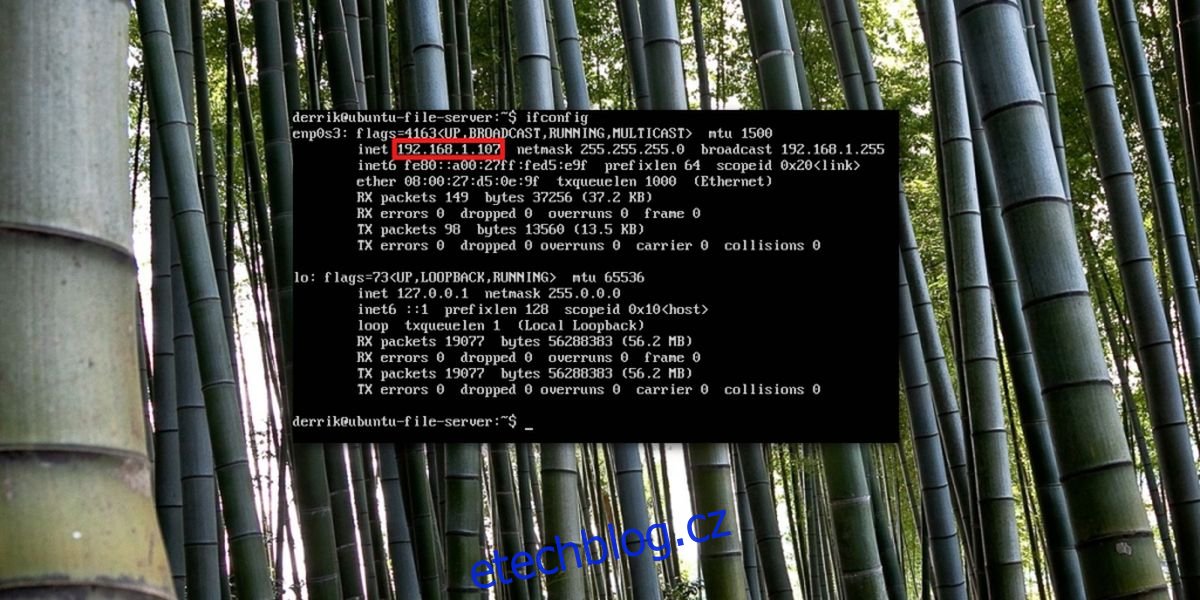
Pokud používáte běžný stolní počítač nebo notebook s Ubuntu jako Plex server, otevřete webový prohlížeč a zadejte adresu:
https://localhost:32400/web
Vytvořte si účet Plex. Umožní vám to snadnější přístup k serveru, protože bude spojen s vaším účtem. Po registraci se vám může zobrazit nabídka Plex Pass. Nemusíte se však obávat, Plex je možné používat i zdarma. Nabídku uzavřete kliknutím na tlačítko X (nebo se můžete k Plex Pass přihlásit, pokud si to přejete).
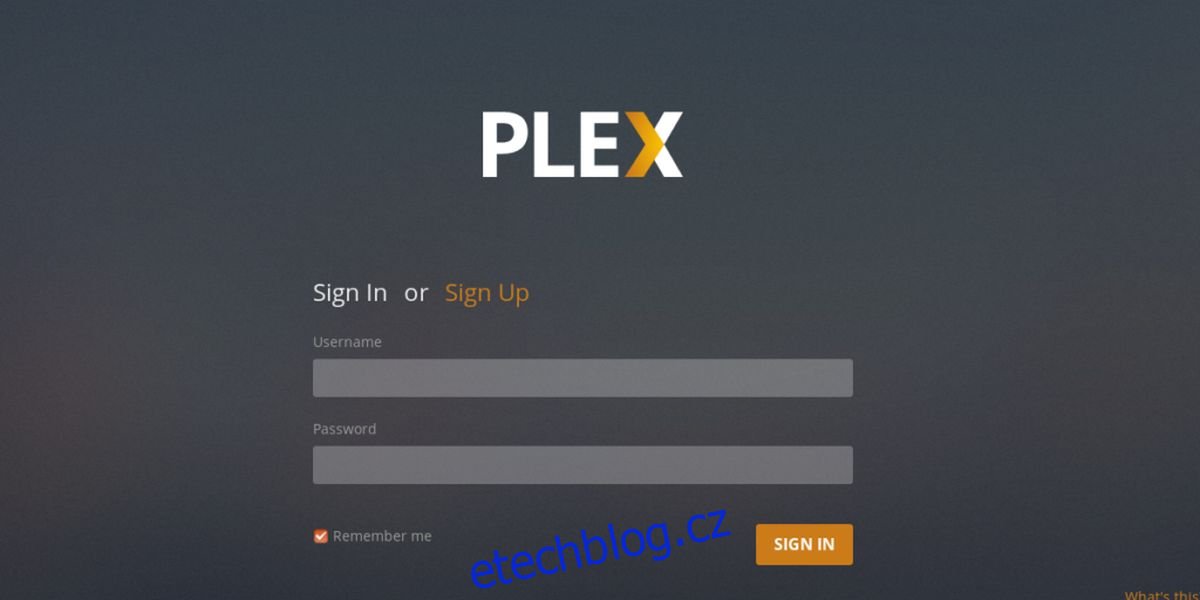
Webové rozhraní Plex vás provede procesem nastavení. Začíná se přiřazením názvu serveru Plex, který usnadní jeho rozpoznání ve vašem účtu Plex.
Ačkoli se registrace účtu může zdát jako obtěžující, usnadňuje sdílení médií s rodinou či přáteli, kteří nemusí být technicky zdatní. Služba automaticky detekuje zařízení v síti, takže nikdo nemusí složitě nastavovat nic navíc.
Přidávání médií
Po instalaci Plex Media Server v Linuxu je dalším krokem přidání médií. V webovém rozhraní klikněte na tlačítko „přidat knihovnu“. Vyberte typ knihovny, kterou chcete přidat. Plex umožňuje organizovat média do knihoven obrázků, hudby, filmů a televizních pořadů.
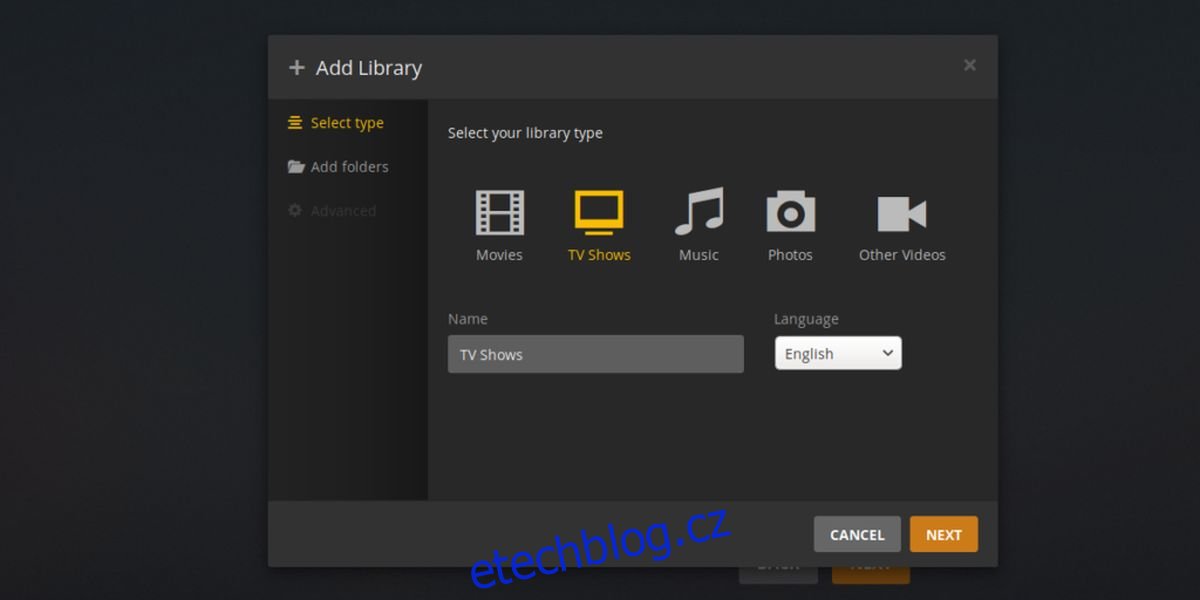
Vyberte typ knihovny a poté zadejte umístění souborů v nabídce. Po dokončení klikněte na „Hotovo“ pro ukončení průvodce.
Kde používat Plex?
Plex lze používat na jakémkoli počítači, herní konzoli nebo mobilním zařízení, které je připojeno ke stejné síti jako Linux počítač hostující server a média. Pro přístup k vaší knihovně Plex prostřednictvím webového prohlížeče potřebujete pouze IP adresu serveru. Způsob, jak zjistit IP adresu, je popsán výše v sekci o ifconfig.
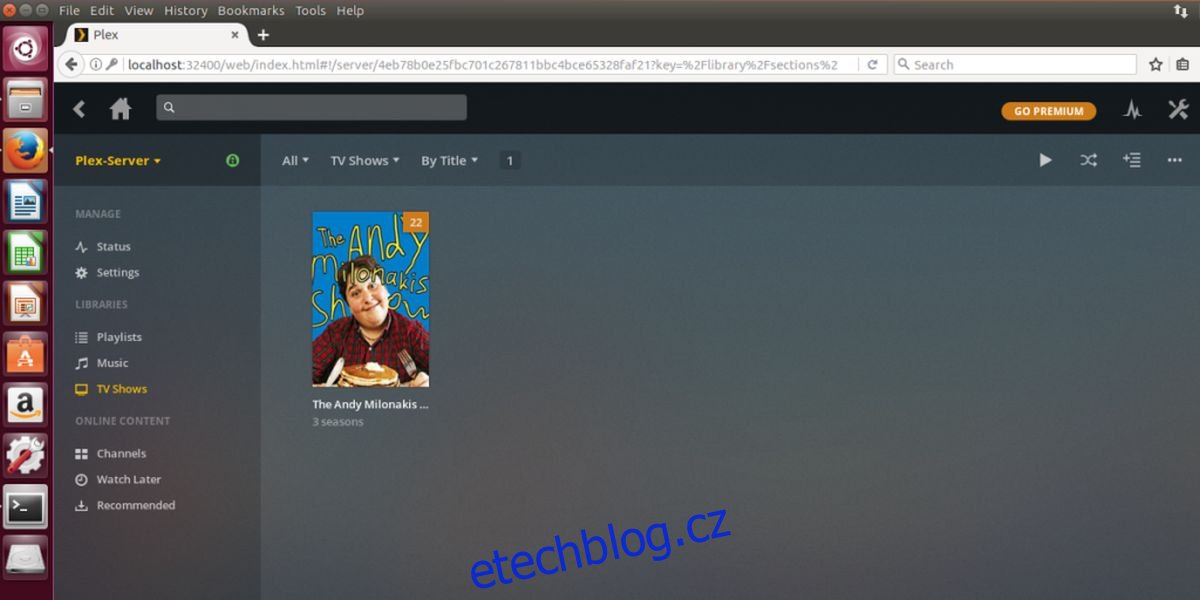
Plex dokáže také automaticky vyhledat jakýkoli server a poskytnout vám přístup, pokud se přihlásíte pomocí svého účtu. Po přihlášení Plex automaticky detekuje server v síti a vyzve uživatele k propojení mediálního serveru Plex s účtem.
Nechcete používat Plex v prohlížeči? Stáhněte si podporovanou aplikaci Plex! Níže je uveden seznam podporovaných platforem:
Podporované aplikace pro sledování Plex:
iOS
Android
Windows Phone
Roku
Apple TV
Nvidia Shield
Android TV
Xbox One
Playstation 4
Amazon Fire TV
Chromecast
Playstation 3
Xbox 360
Různé Smart TV
Více informací o zařízeních, která podporují Plex, naleznete zde.
Závěr
V oblasti správy médií v Linuxu je k dispozici spousta možností, a proto je těžké se odlišit. Naštěstí se Plexu daří vyniknout díky množství funkcí, které nabízí. Uživatelé Plexu mohou sledovat svá média na různých zařízeních, jako jsou smartphony, tablety, televizní ovladače (např. Chromecast), webové prohlížeče a dokonce i herní konzole.
Pokud spravujete velké množství multimediálních souborů a používáte Linux, měli byste vážně zvážit Plex.